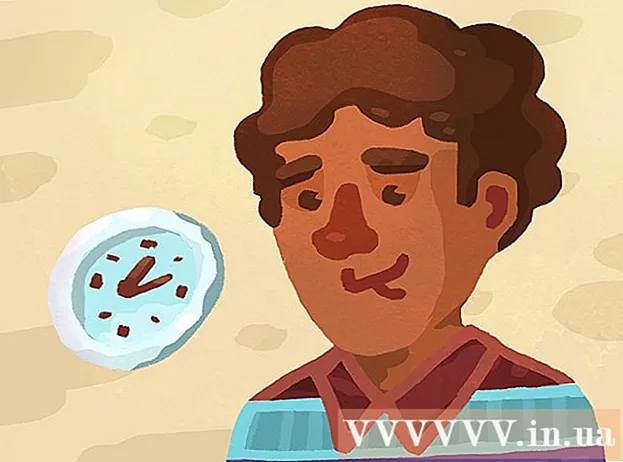Автор:
Randy Alexander
Дата Створення:
2 Квітень 2021
Дата Оновлення:
26 Червень 2024

Зміст
Хоча на iPhone є багато варіантів дзвінка, жоден з них не може відповідати вашій особистості. Ви можете використовувати iTunes, щоб перетворити пісню на 30-40 секунд мелодії дзвінка. Після синхронізації нової музики з вашим iPhone ви можете встановити для неї звичайну мелодію дзвінка.
Кроки
Частина 1 з 3: Створення мелодій дзвінка
Завантажте та встановіть iTunes, якщо ви використовуєте Windows. Ви можете використовувати iTunes для створення мелодій дзвінка з улюблених музичних файлів на комп’ютері, а потім перенести їх на свій iPhone. Якщо ви використовуєте комп’ютер з ОС Windows, вам потрібно завантажити та встановити iTunes. На Mac iTunes поставляється попередньо встановленим.
- Ви можете завантажити iTunes безкоштовно з адреси.
- Рекомендується використовувати останню версію iTunes, оскільки синхронізація буде простішою.
- Хоча існує безліч програм та веб-сайтів, які створюють мелодії дзвінка, вам все одно потрібно використовувати iTunes для синхронізації файлів з вашим iPhone після обрізання музики. Чи не швидше створювати мелодії дзвінка безпосередньо в iTunes?

Завантажте пісню, для якої ви хочете створити мелодії дзвінка, у iTunes. Вам потрібно додати пісні до вашої бібліотеки iTunes, перш ніж створювати мелодію дзвінка.- Ви можете перетягувати пісні у вікно iTunes, щоб додати їх до бібліотеки.
- Або ви можете натиснути Файл → Додати файл до бібліотеки (на вашому комп’ютері) або iTunes → Додати до бібліотеки та отримати доступ до файлу.
- Якщо ви не можете додати пісні у свою бібліотеку, можливо, це пов’язано з тим, що формат не сумісний. Будь ласка, зверніться до інструкцій щодо перетворення файлу формату WAV у формат MP3 в Інтернеті, щоб змінити формат пісні.

Послухайте пісню, щоб знайти відповідний музичний твір як сигнал дзвінка. Мелодія дзвінка може тривати приблизно 40 секунд. Знайдіть виділення пісні у якості мелодії дзвінка.
Запам’ятайте час початку та закінчення вашої музики. Запишіть час відкриття та закінчення, щоб спростити музику.

Клацніть правою кнопкою миші на пісні та виберіть "Отримати інформацію" (Дивіться інформацію). Відкриється вікно деталей файлу.
Клацніть на сторінку "Параметри". Нижче ви знайдете поля Час початку та Час зупинки.
Введіть час, записаний на попередньому кроці, у поля «Пуск» та «Зупинка». Не забудьте встановити прапорець біля кожного поля, щоб активувати новий час.
Відтворюйте та регулюйте музику. Закрийте вікно Отримати інформацію та натисніть Відтворити, щоб прослухати музику. Ви можете повернутися на сторінку Параметри у вікні Отримати інформацію, щоб налаштувати час. Продовжуйте слухати тестування та налаштування, поки звук дзвінка вас не влаштує.
- Пам'ятайте, що максимальна довжина доріжки - 40 секунд.
Клацніть правою кнопкою миші на пісні та виберіть "Створити версію AAC" (Створити версію AAC). Ви повинні побачити, як нова копія пісні з’являється у бібліотеці. Оригінал - повна версія, а нова версія - вирізаний рингтон.
- Якщо ви не бачите опції "Створити версію AAC", натисніть меню "Редагувати" або "iTunes" і виберіть "Налаштування". Натисніть кнопку "Параметри імпорту" та виберіть "Кодер AAC" у меню "Імпорт за допомогою".
Клацніть правою кнопкою миші на новій копії та виберіть "Показати у Провіднику Windows" (Відображення у Windows Windows) (на ПК) або "Показати у Finder" (Відображення у Finder) (на Mac). Ви побачите, що з’явиться нове вікно, і нова копія буде виділена.
Активуйте розширення файлів під час використання Windows. Ви зміните формат файлу, перейменувавши розширення, але це приховано від багатьох користувачів. Якщо розширення ввімкнено, ви побачите в назві файлу погоню ".m4a". Якщо ні, виконайте такі дії:
- Windows 10, 8.1 і 8 - Клацніть меню «Вид» у вікні Провідника Windows. Поставте діалогове вікно "Розширення імен файлів", щоб увімкнути розширення.
- Windows 7 і старіші версії - Відкрийте панель керування в меню «Пуск». Виберіть "Параметри папки" або "Вигляд та персоналізація", а потім виберіть "Параметри папки". Клацніть на сторінку "Перегляд". Зніміть прапорець біля діалогового вікна "Сховати розширення для відомих типів файлів".
Клацніть правою кнопкою миші на сигнал дзвінка та виберіть "Перейменувати" (Змінити назву). На цьому кроці ви можете змінити розширення файлу.
- Не забудьте клацнути правою кнопкою миші на файлі у вікні Провідника, а не у вашій бібліотеці iTunes.
Змініть розширення ".m4a" стає ".m4r". Це дія для перетворення файлів у формати, які iTunes та iPhone розпізнають як мелодії дзвінка.
- Ви отримаєте попередження, що ця дія може призвести до непрацездатності файлу. Будь ласка, продовжуйте продовжувати.
Відкрийте бібліотеку iTunes. Поверніться до вікна iTunes, де показано оригінальну пісню та копію.
Видаліть копію з iTunes, а не з комп’ютера. Клацніть правою кнопкою миші на копії iTunes і виберіть "Видалити". Виберіть "Зберегти файл", коли буде запропоновано. Якщо ви вирішите видалити файл, вам доведеться починати спочатку. Ви просто хочете видалити файли з бібліотеки iTunes.
Перетягнути і кинути .m4r у вікно iTunes. Це додасть цей файл до вашої бібліотеки тонів. Ви можете перенести цей рингтон на iPhone. реклама
Частина 2 з 3: Передача мелодії дзвінка
Підключіть iPhone до комп’ютера. Якщо ви раніше підключали iPhone до комп’ютера, ви побачите, що він автоматично з’являється в iTunes. Якщо ні, то вас попросять зробити початкове налаштування на iTunes. Цей процес займає лише кілька хвилин, назвемо iPhone у iTunes.
- Просто натисніть "Довіряти" у вікні, що з'явиться на екрані вашого iPhone.
Відкрийте бібліотеку Tones у iTunes. Натисніть кнопку "..." у верхній частині вікна iTunes і виберіть "Тони". Він має піктограму дзвоника. Ви побачите список доступних мелодій дзвінка в бібліотеці, включаючи музику, яку ви створили на попередньому кроці.
За допомогою миші перетягніть мелодію дзвінка. Ви повинні побачити поле, що з’явиться зліва на екрані, у розділі «Пристрої» ви побачите iPhone.
Перемістіть файл дзвінка на свій iPhone на лівій панелі. Файл буде негайно передано на ваш iPhone.
- Якщо ви не можете змінити мелодію дзвінка таким чином, виберіть iPhone у верхньому рядку кнопок. Клацніть на опцію "Тони" на лівій панелі після вибору пристрою.Установіть прапорець у діалоговому вікні "Синхронізація тонів" і виберіть мелодію дзвінка, яку ви хочете перенести на свій iPhone. Натисніть "Застосувати", щоб розпочати передачу мелодії дзвінка на пристрій.
Частина 3 з 3: Зміна дзвінка
Відкрийте Налаштування на iPhone. Після передачі мелодії дзвінка на телефон ви можете встановити її як звичайну мелодію дзвінка або призначити тон певному контакту.
Відбір "Звуки" (Звук). Це відкриє налаштування звуку на вашому пристрої.
Торкніться опції "Рінгтон дзвінка". Відобразяться всі доступні мелодії дзвінка.
Виберіть нову мелодію дзвінка. Щойно доданий сигнал дзвінка з’явиться у верхній частині списку. Торкніться доріжки, щоб встановити мелодію дзвінка як звичайну.
- Якщо сигнал дзвінка не вдається знайти, це може тривати більше 40 секунд.
Встановіть нову мелодію дзвінка для певного контакту. Ви можете призначити окремі тони кожному контакту.
- Відкрийте Контакти.
- Торкніться контакту, для якого потрібно встановити власну мелодію дзвінка.
- Натисніть "Редагувати" у верхньому правому куті екрана.
- Виберіть опцію "Рінгтон дзвінка".
- Виберіть мелодію дзвінка, яку ви хочете використовувати.